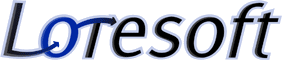USB-Schreibschutz ein- und ausschalten
Schreibschutz von USB-Speicher setzen
Schreibschutz für USB-Speicher ein- und ausschalten
Haben Sie aus Versehen wichtige Daten von Ihrem USB-Stick gelöscht? Das wollen Sie in Zukunft verhindern, doch ein mechanischer Schreibschutz wie bei einer alten Diskette fehlt am USB-Stick!
Ab Windows XP Service Pack 2 können Sie gezielt einen Schreibschutz für USB-Speicher setzen - dazu ist ein Registry-Eintrag nötig. Wenn Sie bei der Arbeit die Sperre zeitweise aufheben wollen, speichern Sie die dafür nötigen Einträge jeweils in einer REG-Datei. Dann können Sie per Doppelklick darauf die entsprechenden Einträge in der Registry ändern.
Starten Sie einen beliebigen Texteditor wie Notepad und geben in einer neuen Datei folgende Zeilen ein:
Windows Registry Editor Version 5.00
[HKEY_LOCAL_MACHINE/SYSTEM/CurrentControlSet/Control/StorageDevicePolicies]
"WriteProtect"=dword:00000001
Speichern Sie diese Textdatei zum Beispiel im Windows-Ordner unter dem Namen usb-gesperrt.reg ab.
Ändern Sie danach die letzte Zeile in:
WriteProtect=dword:00000000
Speichern Sie die Textdatei anschließend unter dem neuen Namen usb-freigegeben.reg ab.
Dadurch lässt sich der Schreibschutz direkt ändern!
Am besten legen Sie nun für beide Dateien Verknüpfungen auf dem
Desktop an. Dann reicht ein Doppelklick zum Ein- oder Ausschalten des Schreibschutzes.